Die Wiederherstellungspartition ist ein wichtiges Tool, das bei der Installation von macOS und der Behebung von Problemen hilft. [...]
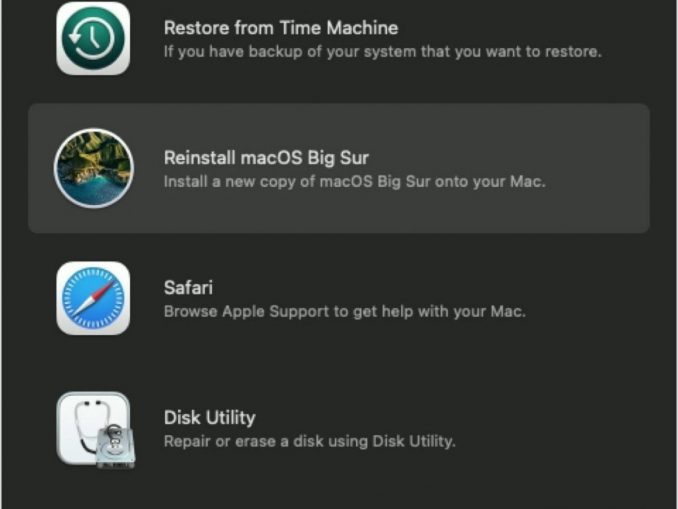
Seit einem Jahrzehnt baut Apple die Recovery-Partition in macOS-Installationen ein. Sie ist ein eigenständiges Betriebssystem – Apple nennt sie seit 2021 recoveryOS. Wenn etwas mit macOS auf dem Startvolume schiefläuft, können Sie in die Wiederherstellungspartition booten und das Festplattendienstprogramm ausführen, macOS neu installieren und Low-Level-Dienstprogramme ausführen.
Aber Sie müssen die Wiederherstellungspartition installiert haben, um sie nutzen zu können! Sie wird bei einer macOS-Installation automatisch eingerichtet und bei macOS-Upgrades auf die neueste Version aktualisiert. In bestimmten Fällen kann die Partition jedoch beschädigt, überschrieben oder gelöscht oder beim Klonen oder Wiederherstellen nicht mitkopiert werden.
Überprüfen Sie die Wiederherstellungspartition
Sie können auf verschiedene Weise herausfinden, ob die Wiederherstellungspartition installiert ist:
- Über das Terminal: Die einfachste Methode ist, während Sie in macOS angemeldet sind. Geben Sie in der Terminal-Befehlszeile (Programme > Dienstprogramme > Terminal) diskutil list ein und drücken Sie den Zeilenschalter, um eine Liste aller Partitionen auf allen Laufwerken anzuzeigen. Die Wiederherstellung wird in der Liste aller Partitionen für jedes Laufwerk, das sie enthält, als separater Eintrag aufgeführt. Wenn Sie keine Partition mit diesem Namen in der Auflistung eines Laufwerks sehen, ist keine installiert.
- Optionstaste beim Starten (Intel, HFS+): Bei Intel-Macs, die HFS+ (nicht APFS) als Startvolume verwenden, können Sie beim Neustart die Optionstaste gedrückt halten, um eine oder mehrere Wiederherstellungspartitionen anzuzeigen. Der Startvorgang zeigt die verfügbaren Startvolumes sowie jede Recovery-Partition mit ihrer macOS-Version an. Apple hat die Anzeige von Recovery-Partitionen mit APFS-Startvolumina eingestellt.
- Carbon Copy Cloner: Das Dienstprogramm Carbon Copy Cloner zum Kopieren und Archivieren von Festplatten konnte in der Vorgängerversion, Version 5, feststellen, ob eine Recovery-Partition korrekt installiert war, und sie in einigen Fällen neu erstellen, falls sie fehlte. Diese Funktion ist in Version 6 nicht mehr verfügbar.
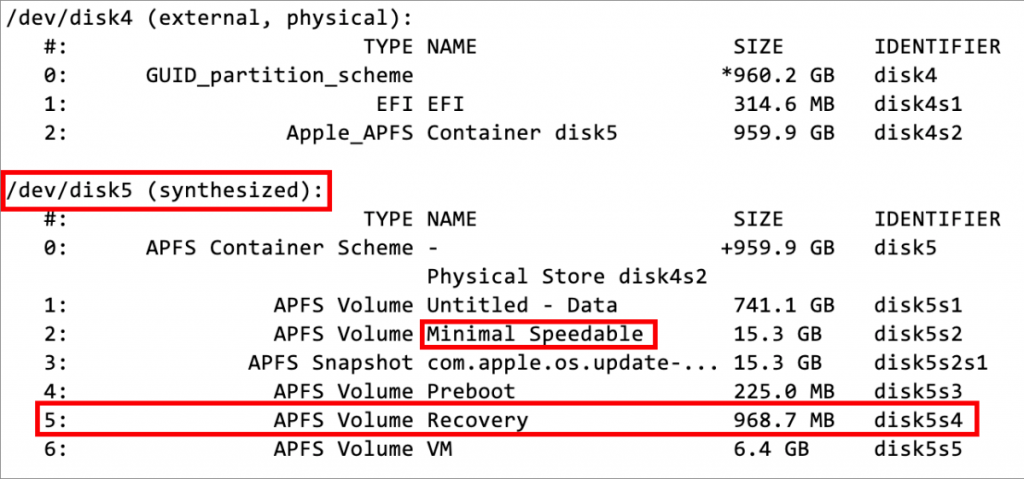
Der Terminal-Befehl diskutil list liefert eine Aufschlüsselung der Partitionen für jedes Laufwerk, einschließlich der versteckten Partitionen. Wie hervorgehoben, ist in meiner Startvolume-Gruppe für Minimal Speedable, die für Low-Level-Systemzwecke als disk5 identifiziert wurde, eine Recovery-Partition als fünftes Element aufgeführt.
Wenn Sie eine Wiederherstellungspartition eingerichtet haben, können Sie testen, ob sie korrekt gestartet wird:
- Wählen Sie bei einem eingeschalteten Intel Mac > Neustart oder drücken Sie den Netzschalter, um einen ausgeschalteten Mac zu starten. Halten Sie während des Starts die Befehlstaste-R gedrückt, bis Sie den Fortschrittsbalken unter dem Apple-Symbol sehen. Der macOS-Wiederherstellungsbildschirm mit verschiedenen Optionen wird angezeigt.
- Bei einem M1 Mac schalten Sie Ihren Mac aus, wenn er läuft (über > Herunterfahren). Halten Sie die Einschalttaste gedrückt, bis „Laden der Startoptionen“ erscheint, was etwa 10 Sekunden dauern kann. Schließlich werden ein oder mehrere Laufwerkssymbole zusammen mit dem Optionssymbol angezeigt.
Wenn Sie keine Recovery-Partition haben oder nicht wie oben beschrieben neu starten können, fahren Sie mit der Neuinstallation, dem Wiederbeleben oder der Wiederherstellung fort.
Neu installieren, wiederbeleben oder wiederherstellen
Der einfachste nächste Schritt ist, macOS neu zu installieren. Apple hat schon vor langer Zeit aufgehört, eine Option zum Löschen und Installieren anzubieten. Eine Neuinstallation ist immer eine nicht-destruktive Installation: Es werden keine Laufwerke oder Partitionen gelöscht. Eine Wiederherstellungspartition wird hinzugefügt, wenn sie fehlt, oder aktualisiert, wenn sie veraltet ist.
Wenn Sie auf ein Problem stoßen, das die Neuinstallation von macOS verhindert, könnte es sich um ein ernsthafteres Problem handeln. Achtung! Vergewissern Sie sich immer, dass Sie ein vollständiges Time Machine Backup, einen Klon oder eine andere Kopie haben. Dann können Sie die Anweisungen von Apple zum Wiederbeleben und Wiederherstellen befolgen, wofür ein zweiter Mac und ein besonderes Kabel erforderlich sind.
Apple bietet detaillierte Anweisungen zum Wiederbeleben oder Wiederherstellen von Intel Macs und M1-basierten Macs. In diesem Artikel vom März 2021 gebe ich einen Einblick in die Vereinfachung dieser Anweisungen.
Wenn Sie Ihren Mac mit der oben beschriebenen Methode wiederherstellen, werden die Inhalte des Macs gelöscht. Fahren Sie also nur dann mit der Wiederherstellung fort, wenn Sie bereits eine Neuinstallation und Wiederbelebung versucht haben und über ein vollständiges Backup verfügen. (Noch besser sind zwei Backups auf verschiedenen Medien.)
Dieser Mac 911 Artikel ist eine Antwort auf eine Frage von Macworld-Leser Tony.










Be the first to comment